Muutama vuosi sitten Safarilla on vaihtoehtosalli käyttäjien ladata uudelleen kaikki tällä hetkellä avoinna olevat välilehdet. Tämä vaihtoehto ilmestyi, kun käyttäjät napsauttivat hiiren oikealla painikkeella välilehteä. Seuraavissa MacOS-versioissa tämä vaihtoehto poistettiin. Sitä ei selvästikään esiintynyt MacOS: n uusien ominaisuuksien luettelossa, jota Apple esittelee WWDC: ssä, mutta käyttäjillä ei ole vaihtoehtoja. Toisin sanoen, jos joudut lataamaan kaikki Safarin välilehdet uudelleen ja sinun on tehtävä niin usein, voit käyttää yksinkertaista Apple Scriptia.
Lataa kaikki välilehdet Safarissa
Avaa Automator-sovellus macOS-käyttöjärjestelmässä. Napsauta alaosassa olevaa Uusi asiakirja -painiketta. Valitse ilmestyvistä vaihtoehdoista Palvelut-vaihtoehto. Avaa seuraavassa näytössä avattava ”Palvelu vastaanottaa valitut” ja valitse Ei syöttöä. Avaa seuraavaksi In-pudotusvalikko ja valitse Safari sovellusluettelosta. Viimeiseksi, valitse vasemmalla olevasta kirjastosta Suorita AppleScript.

Tämä avaa ruudun. Liitä seuraava komentosarja siihen, että se korvaa oletustekstin.
tell application "Safari" set a to tabs of the front window repeat with x in a set docUrl to URL of x set URL of x to docUrl end repeat end tell
Tallenna palvelu nimellä, joka kertoo sinulle, mihin se on tarkoitettu. Seuraavaksi sinun on sallittava komentosarjan suorittaminen Safarissa. Avaa Safari ja mene Safari> Asetukset> Lisäasetukset> Näytä kehitä-valikko valikkopalkissa.
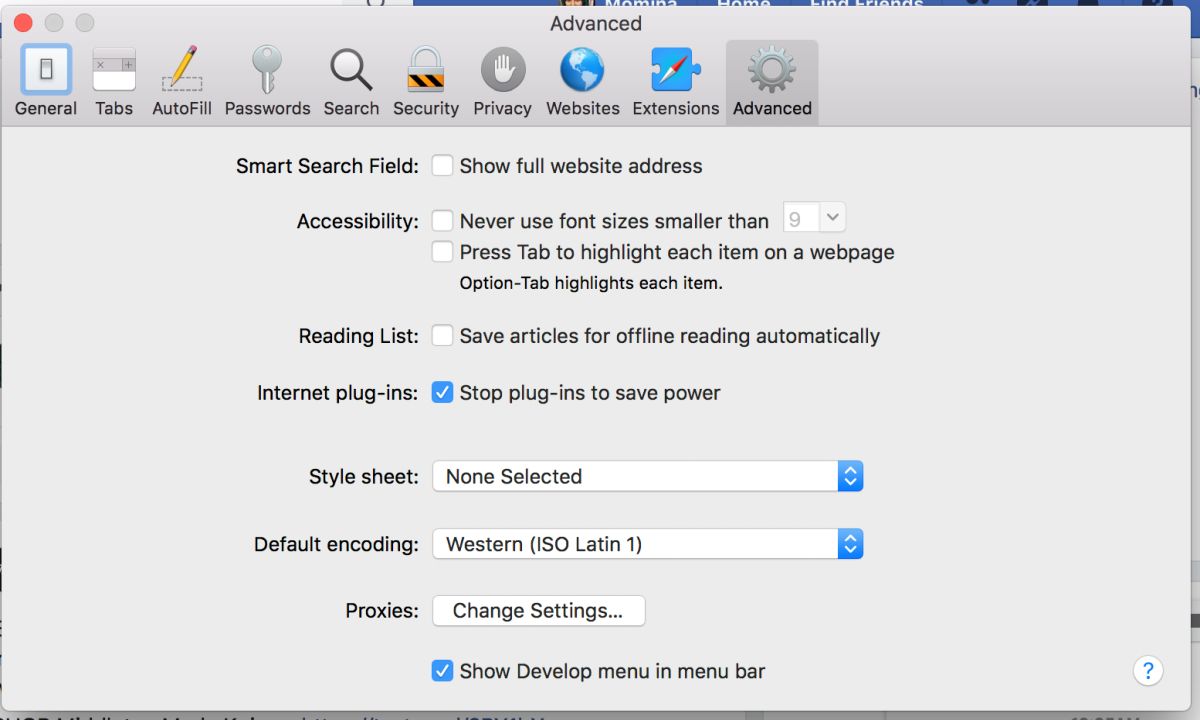
Avaa Safarin Kehitys-valikko ja ota käyttöön ”Salli JavaScripts from Apple Events”.
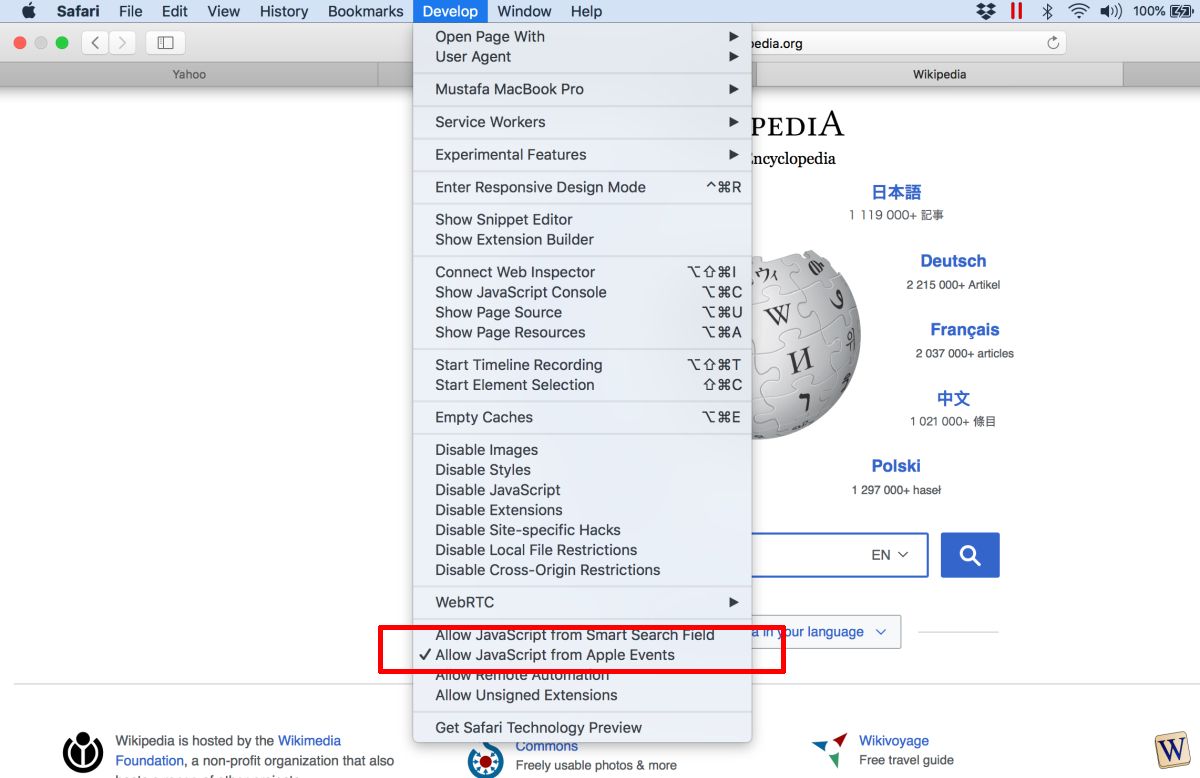
Toistaiseksi olet luonut palvelun ja sallinut palvelun suorittamisen riippumatta siitä, millainen se olet. Nyt tulee osa palvelun käytöstä ja miksi on tärkeää antaa heille oikea nimi.
Palvelun suorittamiseksi avaa Safari ja siirry Safari-valikkoon. Palvelut-kohdassa näet juuri luomasi luettelon. Napsauta sitä palvelun suorittamiseksi ja lataa kaikki Safarin välilehdet uudelleen.
Tämä ratkaisu ei tietenkään ole yhtä hyvä kuinalkuperäinen vaihtoehto, joka poistettiin Safarista. Se ei kuitenkaan pakota sinua suorittamaan ylimääräisiä vaiheita tai lisää napsautuksia kuin ennen. Koska tämä palvelu on luotu erityisesti Safarille, et näe sitä luettelossa muiden sovellusten Palvelut-alavalikossa. Vaikka löydätkin tämän ratkaisun vähän raa'alta, se on silti paljon parempaa kuin ladata jokainen Safarissa avattu välilehti erikseen.
Jos käytät Chromea macOS: ssä, voit valita vain kaikki välilehdet, jotka haluat ladata uudelleen, napsauttaa hiiren kakkospainikkeella mitä tahansa niistä ja valita pikavalikosta Lataa uudelleen.











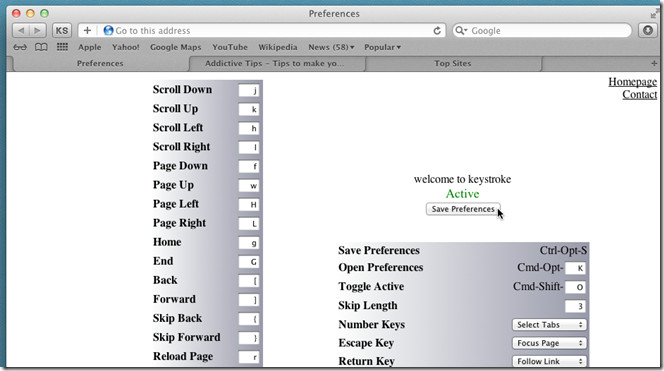
Kommentit